代码:
# -*- coding: utf-8 -*-
import sys
from PyQt5.QtCore import pyqtSignal
from PyQt5.QtWidgets import QApplication, QMainWindow, QPushButton
class FirstWindow(QMainWindow):
sig = pyqtSignal()
def __init__(self, parent=None):
super(FirstWindow, self).__init__(parent)
self.tick_win = None
self.btn = QPushButton(self)
self.hide_btn = QPushButton(self)
self.init_ui()
def init_ui(self):
self.resize(200, 200)
self.setWindowTitle('FirstWindow')
self.btn.setText('Emit')
self.btn.setGeometry(30, 40, 60, 40)
self.btn.clicked.connect(self.call_back_btn)
self.sig.connect(self.call_back_sig)
self.hide_btn.setText('hide')
self.hide_btn.setGeometry(30, 120, 60, 40)
self.hide_btn.clicked.connect(self.call_back_hide)
def call_back_btn(self):
self.sig.emit()
def call_back_sig(self):
if self.tick_win:
print("++++++++++++++++++++++ call_back_sig first +++++++++++++++++++++")
self.tick_win.show()
else:
self.tick_win = SecondWindow()
self.tick_win.show()
#self.tick_win.move(200, 200)
print("--------------------- call_back_sig second ----------------")
def call_back_hide(self):
if self.tick_win:
self.tick_win.hide()
class SecondWindow(QMainWindow):
def __init__(self, parent=None):
super(SecondWindow, self).__init__(parent)
self.resize(200, 100)
self.setWindowTitle('SecondWindow')
if __name__ == '__main__':
app = QApplication(sys.argv)
w = FirstWindow()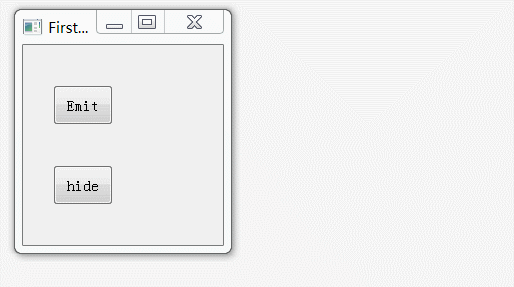
w.show()
sys.exit(app.exec_())
效果:

那个拖动时我手动 拖动的
需要找到一个方法 把 弹出的 窗口 自动放到 刚才的窗口的旁边 ,而不是覆盖






















 5220
5220

 被折叠的 条评论
为什么被折叠?
被折叠的 条评论
为什么被折叠?








